После официального выпуска обновлений к ОС Виндовс 11 большая часть пользователей сталкиваются с проблемой, которая напрямую связана со сбросом настроек общего доступа и прочих параметров стационарного компьютера непосредственно в локальной сети, из-за чего они не отображаются. Трудности формируются даже у тех, кто инициировал предварительно чистую инсталляцию. Однако в таком случае деактивация предусматривается по умолчанию.
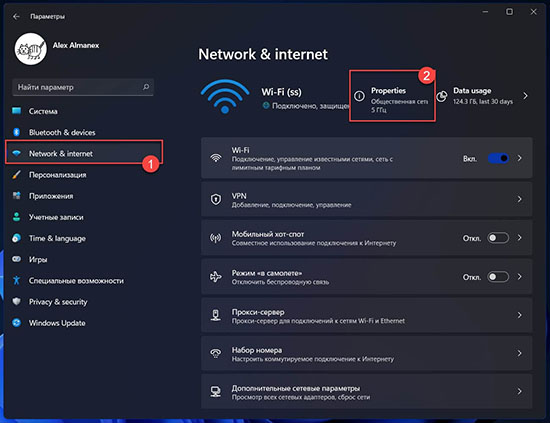
Настройка общего доступа в Windows 11
Многие указывают, что потратили большую часть свободного времени для того, чтобы понять, добавили разработчики компании Майкрософт встроенную опцию для непосредственной настройки общего доступа в категорию параметров.
К примеру, в 10-й версии в разработанном меню имеется клавиша, позволяющая выполнить запуск интересующего окна панели управления.
Однако обновленное программное обеспечение этого не предусматривает. Поэтому процедура активации выполняется не простым методом. Для этого требуется инициировать предварительный переход в соответствующую категорию. Последовательность действий включает в себя:
- Запускается меню «Пуск».
- С помощью функции поиска осуществляется переход в панель управления с последующим запуском интересующей утилиты.
- В открывшейся форме требуется отыскать раздел центра управления сетями и общим доступом.
- На следующем этапе требуется на панели с левой части нажать на ссылку внесения изменений в дополнительные настройки общего доступа.
- В автоматическом режиме выполняется запуск исчерпывающего списка параметров для используемого профиля. Пользователям требуется только активировать сетевое обнаружение с последующим предоставлением полного доступа непосредственно к файлам и принтерам. Для этого устанавливаются интересующие отметки.
Дополнительно, если пользователям требуется развернуть прочие учетные записи, внесение изменений в параметры осуществляются по стандартному алгоритму. Важно знать, что они неизменные для частной, гостевой и общедоступной сети в частности.
Поиск устройств и папок в сети
В плане бесперебойного функционирования с сетью в ОС Виндовс 11, разработчики не внесли кардинальных изменений, если не учитывать коррекцию интегрированного Проводника. Поэтому выявление персональных компьютеров и непосредственно директорий не влечет сложностей, вне зависимости от навыков и умений. Алгоритм действий:
- Изначально требуется нажать на «Этот компьютер» с последующим открытием исчерпывающего перечня «Сеть», если имеется желание узнать о доступных ПК.
- Соответствующий клик по интересующему устройству напрямую отвечает за процедуру отключения, что предоставляет возможность ознакомиться с информацией относительно общей директории и при необходимости скопировать требуемые файлы. С целью последующей авторизации требуется указывать персональные учетные данные, включая ключ безопасности.
- В случае ошибочного ввода автоматически отображается перечень альтернативных способов. Каждый вправе воспользоваться имеющимися по умолчанию данных либо выполнить вход через дополнительную учетную запись.
Процедура несложная и требует минимум времени.

Создание папки с локальным доступом
Важно понимать, что общие папки отображаются в исчерпывающем объеме исключительно после успешной синхронизации к интересующему стационарному компьютеру. Порядок действий:
- Пользователю требуется создать конкретную папку с наличием локального доступа.
- Требуется с помощью клавиши мыши нажать на интересующий каталог из отображаемого автоматически меню с последующим выбором раздела свойств.
- Выбор из представленного перечня подкатегории «Доступ».
- На следующем этапе требуется пользователям предоставить полный пакет разрешений с последующим нажатием на функцию «поделиться». Если интересующий юзер отсутствует, выполняется самостоятельное добавление, указывая требуемое имя в пустое поле.
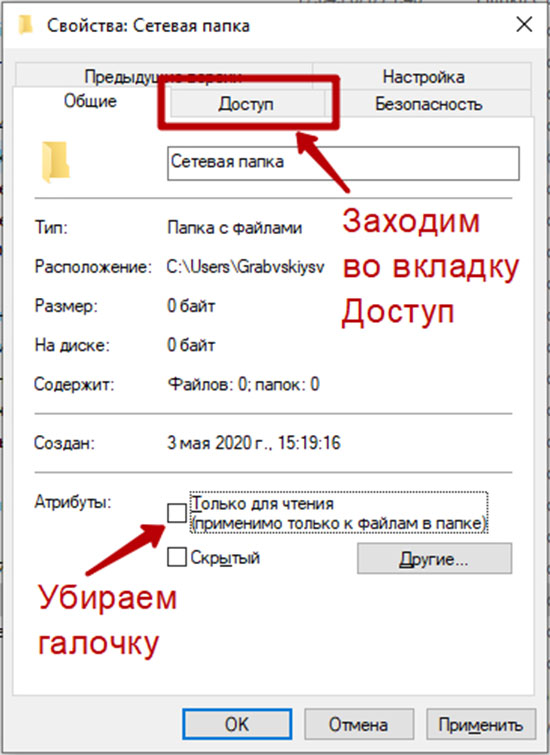
Автоматически отображается информация о наличии открытого доступа. В результате можно с уверенностью говорить об успешном окончании процедуры внесения изменений в параметры.
Отключение защиты от пользователей без паролей
Не все пользователь принимают решение о создании пароля для последующей авторизации в ОС, в результате чего не получается выполнить вход в сетевой ПК с последующим получением доступа непосредственно к директории. Выходом из сложившейся ситуации станет изменение параметров безопасности, которые применимы по умолчанию. Последовательность действий включает в себя:
- Предварительный запуск локальной политики безопасности, к примеру, воспользовавшись Пуском.
- На следующем этапе требуется открыть категорию локальной политики путем нажатия на установленные по умолчанию параметров безопасности.
- Выбор подраздела учетных записей с разрешением использования опции пустого ключа исключительно при консольной авторизации.
- Отключение рассматриваемой функции с последующим сохранением полученных результатов.
Обратите внимание, если после выполненной перезагрузки стационарного компьютера пользователи выявили повторные перебои в функционировании, настоятельно рекомендуется удостовериться в предоставлении прав главного администратора.
Заключение
Важно четко понимать, что с момента официального выхода обновленной ОС Виндовс 11 прошло немного времени, из-за чего многочисленные пользователи и опытные тестировщики не смогли в полной мере оценить функциональные недочеты. Несмотря на это, даже проблемы с сетевым окружением решаемы рядовыми пользователями. Выходом из сложившейся ситуации станет соблюдение представленной выше последовательности действий. настоятельно рекомендуется соблюдать каждый представленный пункт, чтобы исключить риски допущения ошибок с вытекающими негативными последствиями.





